Editorul implicit care vine cu sistemul de operare Linux/UNIX este numit noi (editor vizual). Folosind vi editor, putem edita un fișier existent sau crea un fișier nou de la zero. De asemenea, putem folosi acest editor pentru a citi doar un fișier text. Versiunea avansată a editorului vi este deoarece editor.
Cuprins
- Cum se deschide VI Editor
- Moduri de operare în editorul vi
- Comenzi și exemple Linux vi
- Mutarea într-un fișier (navigație) în Vi Editor
- Comandă de control (defilare) în Editor vi
- Inserarea și înlocuirea textului în Vi Editor
- Ștergerea caracterelor și liniilor în Editorul Vi
- Copiați și lipiți în editorul Vi în Linux
- Salvați și ieșiți din Vi Editor în Linux
- Căutarea și înlocuirea în (ex-Mode) în Vi Editor (Linux)
- Blocați comenzile de ștergere în (modul x) în Vi Editor
- Blocați comanda de copiere în (modul x) în Vi Editor
- Blocați comenzile de mutare în (modul x) în Vi Editor
Cum se deschide VI Editor
Pentru a deschide editorele vi, trebuie doar să introducem comanda menționată mai jos.
vi [file_name]>
Aici, [file_name] = acesta este numele fișierului pe care vrem să-l creăm sau să deschidem fișierul preexistent.
Exemplul 1 : Crearea unui fișier nou cu `file_name` = geeksforgeeks
vi geeksforgeeks>
pentru a crea fișierul am folosit vi geeksforgeeks
După cum putem vedea, am creat un nou fișier geeksforgeeks în editorul vi, care nu are conținut în el.
Exemplul 2: Deschiderea unui fișier preexistent cu `file_name` = jayesh
vi jayesh>
Deschis fișierul care exista deja cu vi jayesh
După cum putem vedea, am deschis un file_name = Jayesh, care exista deja în editorul vi.
Moduri de operare în editorul vi
Există trei moduri de funcționare în vi:

Iată trei moduri de operare a editorului vi
Mod de comandă Vi:
Când pornește vi, este în modul de comandă. Acest mod este în cazul în care vi interpretează orice caractere pe care le introducem ca comenzi și, prin urmare, nu le afișează în fereastră. Acest mod ne permite să ne deplasăm printr-un fișier și să ștergem, să copiam sau să lipim o bucată de text. Intrați în modul de comandă din orice alt mod, necesită apăsarea butonului [Esc] cheie. Dacă apăsăm [Esc] când suntem deja în modul de comandă, atunci vi va emite un bip sau va clipi pe ecran.
Inserăm modul:
Acest mod vă permite să inserați text în fișier. Tot ceea ce este tastat în acest mod este interpretat ca intrare și, în final, este introdus în fișier. Vi-ul pornește întotdeauna în modul de comandă. Pentru a introduce text, trebuie să fiți în modul de inserare. Pentru a intra în modul de inserare, tastați pur și simplu i. Pentru a ieși din modul de inserare, apăsați tasta Esc, care vă va pune din nou în modul de comandă.
Mod Ultima linie Vi (Modul de evacuare):
Modul Linie este invocat tastând două puncte [:], în timp ce vi este în Modul Command. Cursorul va sări la ultima linie a ecranului și vi va aștepta o comandă. Acest mod vă permite să efectuați sarcini precum salvarea fișierelor și executarea comenzilor.
Comenzi și exemple Linux vi
NOTĂ: editorul vi din Linux face distincție între majuscule și minuscule.
Cum se inserează în editorul vi în Linux:
Pentru a intra în modul de inserare în editorul vi din Linux, trebuie doar să apăsăm `i` de pe tastatură și vom fi în modul de inserare. putem începe să introducem conținutul nostru. (Consultați captura de ecran menționată mai jos).
unire vs unire toate

a deschis un fișier și a apăsat `i` pentru a scrie conținut
Mutarea într-un fișier (navigație) în Editorul Vi:
Pentru a vă deplasa într-un fișier fără a afecta textul, trebuie să fiți în modul de comandă (apăsați Esc de două ori). Iată câteva dintre comenzile care pot fi folosite pentru a deplasa un caracter la un moment dat.
| Comenzi | Descriere |
|---|---|
| `k` | Mută cursorul cu o linie în sus. |
| `j` | Mută cursorul în jos cu o linie. |
| `h` | Mută cursorul în poziția stângă cu un caracter. |
| `l` | Mută cursorul în poziția dreaptă cu un caracter. |
| `0` | Poziționează cursorul la începutul liniei. |
| `$` | Poziționează cursorul la sfârșitul liniei. |
| `W` | Poziționează cursorul la următorul cuvânt. |
| `B` | Poziționează cursorul la lucrarea anterioară. |
| `(` | Poziționează cursorul la începutul propoziției curente. |
| `)` | Poziționează cursorul la începutul următoarei propoziții. |
| `H` | Mutați în partea de sus a ecranului. |
| `nH` | Se mută la a-a linie din partea de sus a ecranului. |
| `M` | Mutați la mijlocul ecranului. |
| `L` | Mutați în partea de jos a ecranului. |
| `nL` | Se mută la a n-a linie din partea de jos a ecranului. |
| Colonele urmate de o poziție numerică | Cursorul de pe numărul liniei este reprezentat de numărul de după două puncte. De exemplu, :10 poziționează cursorul pe linia 10. |
Comandă de control (defilare) în Editor vi:
Există următoarele comenzi utile care pot fi utilizate împreună cu Controlul Cheie. Aceste comenzi sunt utile pentru a economisi timp prin navigarea rapidă într-un fișier fără a derula manual.
| Comanda | Descriere |
|---|---|
| CTRL+d | mută ecranul în jos cu o jumătate de pagină. |
| CTRL+f | mută ecranul în jos cu o pagină întreagă. |
| CTRL+u | mută ecranul în sus cu o jumătate de pagină. |
| CTRL+b | mută ecranul în sus cu o pagină întreagă. |
| CTRL+e | mută ecranul cu o linie în sus. |
| CTRL+y | mută ecranul în jos cu o linie. |
| CTRL+I | redesenați ecranul. |
Inserarea și înlocuirea textului în Noi Editor :
Pentru a edita fișierul, trebuie să fim în modul de inserare. Există multe moduri de a intra în modul de inserare din modul de comandă.
| Comanda | Descriere |
|---|---|
| i | Inserează text înainte de locația curentă a cursorului |
| A | Inserați text după locația curentă a cursorului |
| A | Inserați text la sfârșitul liniei curente |
| O | Creează o nouă linie pentru introducerea textului sub locația cursorului și comută în modul de inserare. |
| O | Creează o nouă linie pentru introducerea textului deasupra locației cursorului și comută în modul de inserare. |
| s | Înlocuiește un singur caracter de sub cursor cu orice număr de caractere și comută în modul de inserare. |
| R | Suprascrie textul de pe cursor la dreapta, fără a trece la modul de inserare. |
Ștergerea caracterelor și liniilor în Editorul Vi:
Iată lista de comenzi importante care pot fi folosite pentru a șterge caractere și linii dintr-un fișier deschis.
| Comanda | Descriere |
|---|---|
| `X` ( Majuscule) | Șterge caracterul dinaintea locației cursorului. |
| `x` ( litere mici) | Șterge caracterul din locația cursorului. |
| `Dw` | Șterge de la locația curentă a cursorului la următorul cuvânt |
| `d^` | Şterge de la poziţia curentă a cursorului până la începutul liniei. |
| `d$` | Șterge de la poziția curentă a cursorului până la sfârșitul liniei. |
| `Dd` | Șterge linia pe care se află cursorul. |
Copiați și inserați în editorul Vi în Linux:
Copiați linii sau cuvinte dintr-un loc și lipiți-le în alt loc utilizând următoarele comenzi.
| Comenzi | Descriere |
|---|---|
| Da | Copiază linia curentă. |
| 9aa | Rotiți linia curentă și 9 linii mai jos. |
| p | Pune textul copiat după cursor. |
| P | Puneți textul smuls înaintea cursorului. |
Salvați și ieșiți din Vi Editor în Linux:
Trebuie să apăsați [Esc] tasta urmată de două puncte (:) înainte de a tasta următoarele comenzi:
| Comenzi | Descriere |
|---|---|
| q | Părăsi |
| q! | Închideți fără a salva modificările, adică renunțați la modificări. |
| r [nume_fișier] | Citiți datele din fișierul numit [file_name] |
| wq | Scrieți și ieșiți (salvați și ieșiți). |
| În | Scrieți în fișierul numit [file_name] (salvați ca). |
| În! | Suprascrieți în fișierul numit [file_name] (salvați ca forțat). |
| !cmd | Rulează comenzi shell și revine la modul Command. |
Căutarea și înlocuirea în (ex-Mode) în Vi Editor (Linux):
noi are, de asemenea, capabilități puternice de căutare și înlocuire. Sintaxa formală pentru căutare este:
:s/string>
De exemplu, să presupunem că vrem să căutăm ceva text pentru șir geeksforgeeks Tastați următoarele și apăsați ENTER:
:s/geeksforgeeks>
Intrare:

:s/string
Ieșire: găsirea primei potriviri pentru geeksforgeeks în text va fi apoi evidențiată.
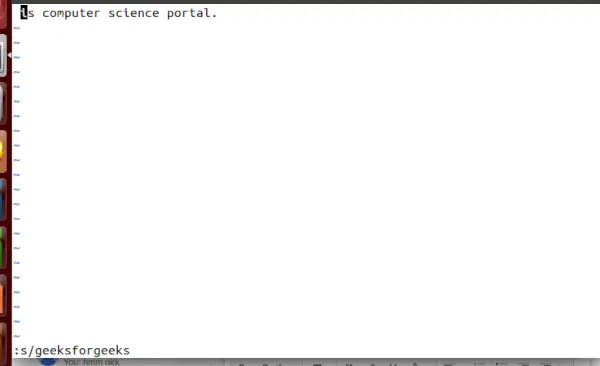
Geeksforgeeks în text va fi apoi evidențiat.
Sintaxa pentru înlocuirea unui șir cu un alt șir în linia curentă este:
:s/pattern/replace/>
Aici modelul reprezintă șirul vechi și înlocuire reprezintă șirul nou. De exemplu, pentru a înlocui fiecare apariție a cuvântului geeks într-o linie cu tip geeksforgeeks:
:s/geeksforgeeks/gfg/>
Intrare:
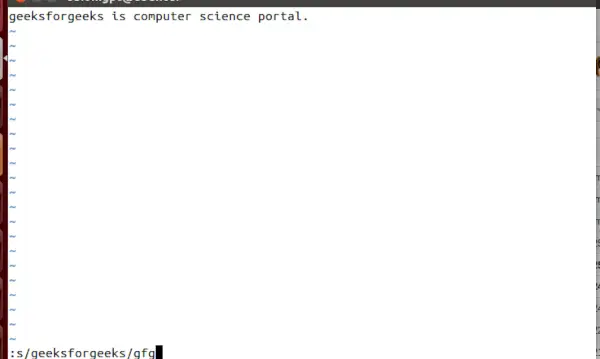
:s/geeksforgeeks/gfg/
Ieșire:
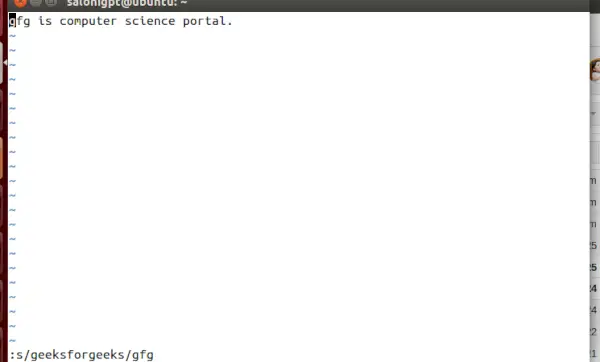
Ieșire:
Sintaxa pentru înlocuirea fiecărei apariții a unui șir în întregul text este similară. Singura diferență este adăugarea unui % în fața lui s:
:%s/pattern/replace/>
Astfel, repetarea exemplului anterior pentru întregul text în loc de doar pentru o singură linie ar fi:
sari peste lista
:%s/gfg/geeksforgeeks/>
Blocați comenzile de ștergere în (modul x) în Vi Editor:
trebuie să apăsați ESC și apoi comenzile vor fi urmate de două puncte (:).
| Comanda | Descriere |
|---|---|
| :1d | sterge linia 1. |
| :1,5d | șterge liniile de la 1 la 5. |
| :10,$d | șterge linii de la a zecea linie până la ultima din fișier. ($ înseamnă ultima linie a fișierului). |
| :.,$d | șterge linii de la linia actuală la ultima linie. (. înseamnă linia prezentă). |
| :.-3,.d | șterge liniile din linia actuală și peste 2 rânduri (Șterge 3 linii inclusiv linia cursorului). |
| :.,.+4d | șterge liniile din linia curentă a cursorului urmată de 3 linii (în total 3 linii). |
| :16 | șterge linia 16 a fișierului. |
Blocați comanda de copiere în (modul x) în Vi Editor:
trebuie să apăsați ESC și apoi comenzile vor fi urmate de două puncte (:).
| Comanda | Descriere |
|---|---|
| :1,5 co 10 | copiază liniile de la 1 la 5 după a 10-a rând. |
| :1,$ co $ | copiază liniile de la 1 la ultima linie după ultima linie. |
| :.,.+5 co 8 | copiază rândurile din prezent în 5 rânduri după al 8-lea rând. |
| :-3,. co 10 | copiează liniile din linia curentă a cursorului deasupra a 3 linii după a zecea linie. |
Blocați comenzile de mutare în (modul x) în Vi Editor:
trebuie să apăsați ESC și apoi comenzile vor fi urmate de două puncte (:).
| Comanda | Descriere |
|---|---|
| :1,5 pentru 9 | mută linia de la 1 la 5 după a 9-a linie. |
| :1,$ pentru $ | mută liniile de la 1 la $ după ultima linie. |
| :.,.+5 pentru 10 | mută linia de la linia actuală și următoarele 5 linii după a zecea linie în continuare. |
| :.-3,. pentru 10 | mută linia actuală și peste 3 linii după a 10-a linie. |
Comandă și lucru de bază vi – Întrebări frecvente
Care este diferența dintre vi și vim editor?
Vi este editorul de text original care a fost creat în 1976, în timp ce Vim (Vi Îmbunătățit) este o versiune îmbunătățită a lui Vi care a fost lansată în 1991. Vim oferă caracteristici și funcționalități suplimentare în comparație cu Vi, cum ar fi evidențierea sintaxelor și suportul mouse-ului.
Cum căutați un cuvânt în editorul vi?
Pentru a căuta un cuvânt în editorul vi, trebuie mai întâi să vă asigurați că sunteți în modul de comandă. Apoi
- tastați comanda „/searchterm” și apăsați enter.
- Aceasta va căuta prima apariție a „termenului de căutare” în document.
- Pentru a găsi următoarea apariție a cuvântului, tastați comanda „n”.
Cum poți șterge o linie în editorul vi?
Treceți în modul de comandă (apăsați ESC), apoi apăsați ` dd`. Aceasta va șterge linia completă în care se află cursorul nostru.
Care este scopul modului de comandă în editorul vi?
Modul de comandă din editorul vi execută comenzi și navighează prin documentul sau conținutul nostru din fișier. În acest mod, puteți muta cursorul, șterge text, căuta text și salva documentul.
Concluzie
Vi editor este un editor de text puternic și utilizat pe scară largă în sistemul de operare UNIX și Linux. Ne permite să creăm, să edităm și să gestionăm fișiere text. Vim este versiunea avansată a editorului vi. Există trei moduri în vi: modul de comandă, modul de ultima linie și modul de inserare. De asemenea, am discutat multe opțiuni în contextul de mai sus. În general, putem spune că este un instrument puternic și este util atât pentru începători, cât și pentru utilizatorii experimentați.
